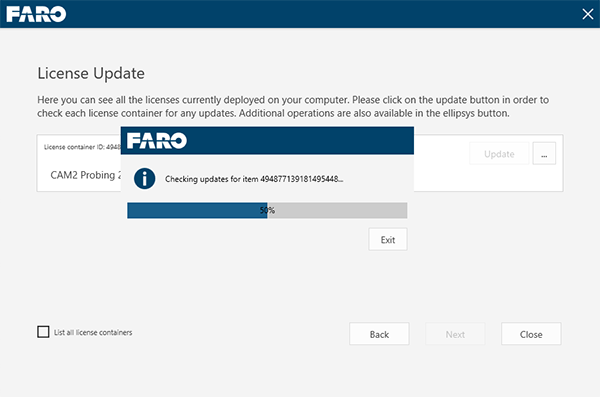FARO ソフトウェアのライセンスアップデート
SCENE
2024
2023
2022
2021
2020
2019
2018
7.x
6.x
5.x
4.x
CAM2
2025
2024
2023
2021
2020
2019
2018
Measure 10
SmartInspect
Measure Q
Measure X
As-Built
AutoCAD
Revit
Modeler
VirtuSurv
VirtuSurv 2019
VirtuSurv 2018
FARO Zone 3D
2024
2023
2022
2021
2020
2019
2018
FARO Zone 2D
2024
2023
2022
2021
2020
2018
BuildIT
Construction
Metrology
Projector
RevEng
RevEng
Visual Inspect
CAD Translator
概要
FARO Licensing Managerを使用すると、ライセンスの有効化、ライセンスの更新、ネットワークライセンスの設定と共有を行うことができます。インストールされていない場合は、こちらの手順に従ってください。
Licensing Manager がインストールされている場合、2 種類のライセンス アップデートが利用できることにご注意してください。1つは安定した接続で毎週実行される自動ライセンス更新で、もう1つはエンドユーザがオンラインまたはオフラインでいつでも実行できる手動ライセンス更新です。
以下の記事は、コンピュータ上ですでにアクティベートされているライセンスを更新したいユーザーを対象としています。サーバー上でホストされているネットワークライセンスを更新する場合、クライアントコンピュータから更新することはできません。サーバー上で更新する必要があります。
ライセンスのアクティベーションを実施したい場合は、こちらを参照してください:
- ライセンスをアクティベートしたい場合は、こちらを参照してください:FARO ソフトウェアのライセンスアクティベーション
- サーバー上でホストされているネットワークライセンスを使用したい場合は、こちらを参照してください:ネットワークライセンスサーバーとクライアントの設定
手順
Licensing Manager を実行すると、「Licenses」 画面にコンピュータで有効化されているライセンスが表示されます。

オンライン・マニュアル・ライセンス更新
ライセンス/ソフトウェアのアップデートを試みる前の前提条件:
- 新しいバージョンのソフトウェアをインストールする前に、ソフトウェア保守プランの有効期限内であることを確認してください。
-
- ライセンス画面には、コンピュータに現在インストールされているすべてのライセンスが表示されます。各リストには有効期限が含まれています。
-
- 安定したインターネット接続があることを確認してください。
- ソフトウェアをインストールするコンピュータがインターネットに接続されていない場合は、「オフラインでのライセンスアップデート」のセクションに進んでください。
- ウイルス対策ソフトやファイアウォールソフトは、アップデート作業に影響を与える可能性があるため、すべてオフにしてください。このプロセスの最後には、必ずこれらを再有効化してください。この方法がわからない場合、社内の IT 部門にお問い合わせください
- コンピュータに管理者権限があることを確認します。
- USB ポートロック/ドングルを使用している場合は、この手順を開始する前に、コンピュータのUSBポートに挿入してください。
- 更新したいライセンスを選択し、
 このライセンスを更新の為に送信)アイコンをクリックします。
このライセンスを更新の為に送信)アイコンをクリックします。

- ライセンスマネージャがライセンスの更新を試みます。
更新プロセスには、安定したインターネット接続とFAROライセンスサーバーとの正常な通信が必要です。ライセンス認証に失敗した場合は、上記の必要な前提条件を確認してください。
オフラインでのライセンスアップデート
インターネットに接続されていないコンピュータでライセンスをアップデートする必要がある場合は、インターネットに接続できる別のコンピュータを使ってアップデートすることができます。このプロセスでは、オフラインのコンピュータから C2V ファイルを作成し、FARO ライセンスポータルのウェブサイトを使用して V2C ライセンスファイルを作成する必要があります。この V2C ファイルは、オフラインのコンピュータに(USB メモリなどで)転送することができます。
オフラインのコンピューターで:
- Licensing Manager を実行します。更新したいライセンスを選択し、
 (オフラインでライセンスを更新する)アイコンをクリックします。
(オフラインでライセンスを更新する)アイコンをクリックします。
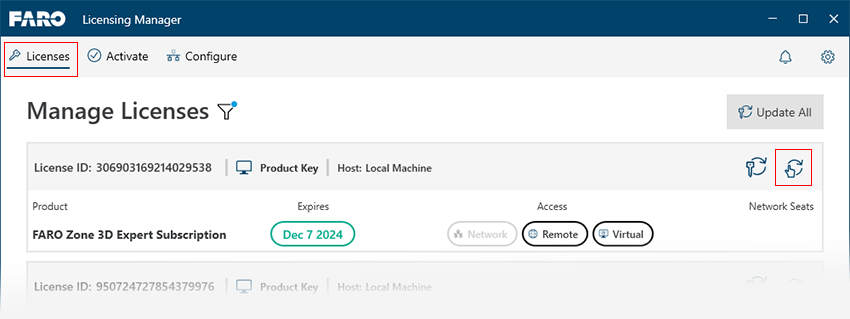
 (C2Vファイルを保存)アイコンをクリックします。
(C2Vファイルを保存)アイコンをクリックします。- 次のウィンドウで、C2V ファイルを保存する場所を参照します。アップデートしているソフトウェア名などわかりやすいファイル名にして(例:「SoftwareName.c2v」)、[保存]をクリックします。
- このファイルを USB メモリまたは同様のメディアにコピーし、オンラインのコンピュータに転送できます。
- コンピュータから USB メメモリを取り外します。
オンラインコンピュータで:
- 前のセクションで作成した C2V ファイルが保存された USB メモリまたは同様のメディアを挿入します。
- FARO ライセンスポータルのウェブサイトをご覧ください:https://licensing-portal.faro-cloud.com/update
- [Browse]をクリックして C2V を保存した場所に移動し、選択して[開く]をクリックします。
- [Update]をクリックします。

- アップデートに成功した場合は、「Download zipped V2C file(s)」をクリックします。「update_######.zip "という形式でダウンロードされます。ダウンロードが完了したら、ファイルを解凍します。

- ダウンロードした .zip ファイルから .V2C ファイルを USB メモリなどにコピーして、ソフトウェアをインストールしたオフラインのコンピュータに転送します。
オフラインコンピュータで:
- 前のセクションでダウンロードした V2C ファイルが保存された USB メモリまたは同様のメディアを挿入します。
- ライセンスマネージャーに戻り
 (V2Cファイル適用)アイコンをクリックし、V2Cファイルを保存した場所を参照して選択し、「開く」をクリックします。
(V2Cファイル適用)アイコンをクリックし、V2Cファイルを保存した場所を参照して選択し、「開く」をクリックします。 - アップデートされたプロダクト/ライセンスキー情報が適用され、FARO ソフトウェアの使用を開始できます。
FARO ソフトウェアのレガシーライセンスアップデート